Pivottabeller har tradisjonelt blitt konstruert ved hjelp av OLAP-kuber og andre komplekse datakilder som allerede har rike tilkoblinger mellom tabeller. I Excel står du imidlertid fritt til å importere flere tabeller og bygge dine egne tilkoblinger mellom tabeller. Selv om denne fleksibiliteten er kraftig, gjør den det også enkelt å samle data som ikke er relatert, noe som fører til merkelige resultater.
Har du noen gang opprettet en pivottabell som dette? Du hadde tenkt å opprette en nedbryting av kjøp etter område, og dermed droppet du et kjøpsbeløpsfelt til Verdier-området , og droppet et salgsområdefelt i kolonneetikettområdet . Men resultatene er feil.
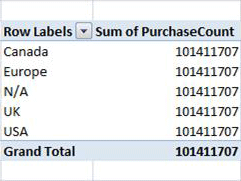
Hvordan kan du løse dette?
Problemet er at feltene du har lagt til i pivottabellen, kan være i samme arbeidsbok, men tabellene som inneholder hver kolonne, er ikke relatert. Du kan for eksempel ha en tabell som viser hvert salgsområde, og en annen tabell som viser kjøp for alle områder. Hvis du vil opprette pivottabellen og få de riktige resultatene, må du opprette en relasjon mellom de to tabellene.
Når du har opprettet relasjonen, kombinerer pivottabellen dataene fra kjøpstabellen med listen over områder på riktig måte, og resultatene ser slik ut:
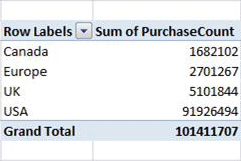
Excel 2013 inneholder teknologi utviklet av Microsoft Research (MSR) for automatisk å oppdage og løse relasjonsproblemer som denne.
Bruke automatisk gjenkjenning
Automatisk gjenkjenning kontrollerer nye felt som du legger til i en arbeidsbok som inneholder en pivottabell. Hvis det nye feltet ikke er relatert til kolonne- og radoverskriftene i pivottabellen, vises en melding i systemstatusfeltet øverst i pivottabellen som forteller deg at en relasjon kan være nødvendig. Excel analyserer også de nye dataene for å finne potensielle relasjoner.
Du kan fortsette å ignorere meldingen og arbeide med pivottabellen. Hvis du imidlertid klikker Opprett, går algoritmen til arbeid og analyserer dataene. Denne prosessen kan ta opptil flere minutter, avhengig av verdiene i de nye dataene og størrelsen og kompleksiteten til pivottabellen, og relasjonene du allerede har opprettet.
Prosessen består av to faser:
-
Gjenkjenning av relasjoner. Du kan se gjennom listen over foreslåtte relasjoner når analysen er fullført. Hvis du ikke avbryter, fortsetter Excel automatisk til neste trinn for å opprette relasjonene.
-
Oppretting av relasjoner. Når relasjonene er brukt, vises en bekreftelsesdialogboks, og du kan klikke Detaljer-koblingen for å se en liste over relasjonene som er opprettet.
Du kan avbryte registreringsprosessen, men du kan ikke avbryte opprettingsprosessen.
MSR-algoritmen søker etter det «beste mulige» settet med relasjoner for å koble sammen tabellene i modellen. Algoritmen oppdager alle mulige relasjoner for de nye dataene, med tanke på kolonnenavn, datatypene for kolonner, verdiene i kolonnene og kolonnene som er i pivottabeller.
Excel velger deretter relasjonen med høyeste kvalitetspoengsum, ifølge interne heuristikk. Hvis du vil ha mer informasjon, kan du se Oversikt over relasjoner og Feilsøke relasjoner.
Hvis automatisk gjenkjenning ikke gir deg de riktige resultatene, kan du redigere relasjoner, slette dem eller opprette nye manuelt. Hvis du vil ha mer informasjon, kan du se Opprett en relasjon mellom to tabeller eller Opprett relasjoner i diagramvisning
Tomme rader i pivottabeller (ukjent medlem)
Fordi en pivottabell samler relaterte datatabeller, må disse dataene håndteres på en eller annen måte hvis en tabell inneholder data som ikke kan relateres av en nøkkel eller en samsvarende verdi. I flerdimensjonale databaser kan du håndtere data som ikke samsvarer, ved å tilordne alle radene som ikke har noen samsvarende verdi til det ukjente medlemmet. I en pivottabell vises det ukjente medlemmet som en tom overskrift.
Hvis du for eksempel oppretter en pivottabell som skal gruppere salg etter butikk, men noen poster i salgstabellen ikke har et butikknavn oppført, grupperes alle poster uten gyldig butikknavn sammen.
Hvis du ender opp med tomme rader, har du to valg. Du kan enten definere en tabellrelasjon som fungerer, kanskje ved å opprette en kjede av relasjoner mellom flere tabeller, eller du kan fjerne felt fra pivottabellen som fører til at de tomme radene oppstår.










